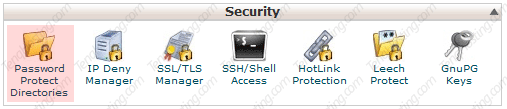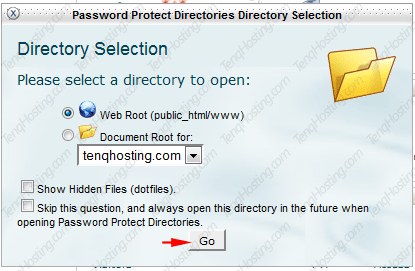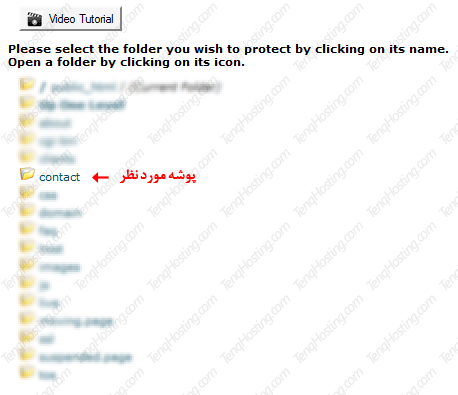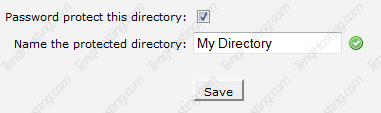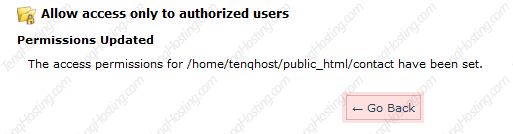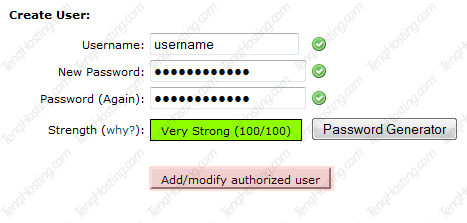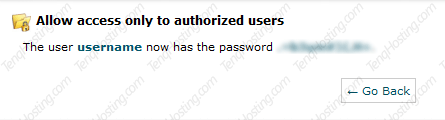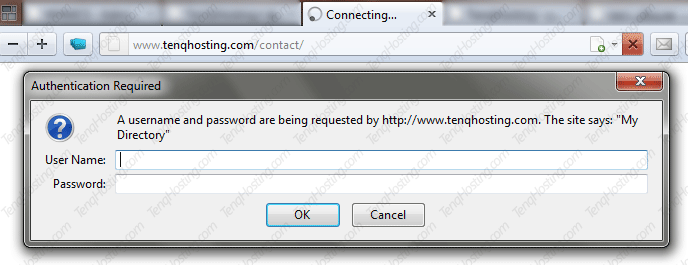ترفند : آموزش میزبانی یک سایت مجزا ، بدون داشتن Add-on Domain
=--=--=--=--=--=--=--=--=--=--=--=--=--=--=--=--=--=--=--=--=--=--=--=--=--=--=--=--=--=--=--=
این آموزش میگیم که چطور می تونید بیشتر از سایت رو روی هاستی میزبانی کنید که Add-on Domain ندارد.
البته نتیجه کار زیاد جالب نمیشه چون آدرس سایت اجباراً بصورت طبیعی نخواهد در آمد (آخر متوجه میشید)
=--=--=--=--=--=--=--=--=--=--=--=--=--=--=--=--=--=--=--=--=--=--=--=--=--=--=--=--=--=--=--=
File Manager رو باز کنید و به پوشه Public_html برید.
اونجا یک پوشه به نام fa درست کنید. دقت کنید که این پوشه میشه پوشه ای که فایل های سایت جدید شما در اون قرار خواهد گرفت. یعنی در حقیقت میشه public_html سایت جدید شما
سپس دامنه جدیدتون رو پارک کنید
پس از پارک کردن دامنه ، مانند عکس روی Manage Redirection کلیک کنید
سپس این دامنه رو به yournewdomain.com/fa هدایت کنید و save رو بزنید
=--=--=--=--=--=--=--=--=--=--=--=--=--=--=--=--=--=--=--=--=--=--=--=--=--=--=--=--=--=--=--=
حالا هر کس دامنه جدید شما رو در مرورگرش بزنه ، به آدرس yournewdomain.com/fa در دسترس خواهد بود
نکته : به جای فولدر fa می تونید از هر نام دیگه استفاده کنید ، فقط به یاد داشته باشید که این پوشه قراره به آخر دامنه شما اضافه بشه
نکته : می تونید یک سابدومین هم ایجاد کنید و هنگام redirect کردن ، به سابدومین ارجاع بدید آدرس جدید رو. یعنی آدرس جدید شما مثلاً از این طریق در دسترس خواهد بود : fa.yournewdomain.com
نکته : لازم نیست کاربر برای ورود به سایت شما بزنه yournewdomain.com/fa فقط کافیه yournewdomain.com رو بزنه و خودش اتوماتیک وارد پوشه که ساختیم خواهد شد.
=--=--=--=--=--=--=--=--=--=--=--=--=--=--=--=--=--=--=--=--=--=--=--=--=--=--=--=--=--=--=--=